WordPress yuklamalarini qanday kuzatish va boshqarish

Raqamli mahsulotlarni sotish bilan ijodiy pul ishlashingiz yoki bepul elektron kitob bilan etakchilarga erishmoqchi bo’lgan ishbilarmon bo’lishingizdan qat’i nazar, WordPress yuklashlarini muvaffaqiyatli boshqarish ko’plab yangi veb-sayt egalari duch keladigan umumiy muammo.
Albatta, siz har doim o’zingizning fayllaringizni veb-xosting serveriga yuklashingiz va ularga havola qilishingiz mumkin, ammo bu juda qiyin va xavfli jarayon bo’lishi mumkin. Ushbu yondashuv, shuningdek, yuklab olishlarni kuzatishga imkon bermaydi, ya’ni ularning qanchalik muvaffaqiyatli ekanligini bilib bo’lmaydi.
Yuklab olishlarni kuzatishni, boshqarishni va hatto undan foyda olishni osonlashtiradigan bir nechta plaginlar mavjud.
Keling, ulardan ikkitasini ko’rib chiqaylik:
- Yuklab olish menejeri – ko’p qirrali plagin, bu hozirgi kunga qadar eng maqbul vosita.
- WooCommerce, ba’zi bir rivojlangan xususiyatlar va foydalanuvchilar uchun foydali hisobot vositalari bilan ta’minlangan keng qamrovli elektron tijorat plagini.
1. WordPress yuklash menejeridan foydalanish
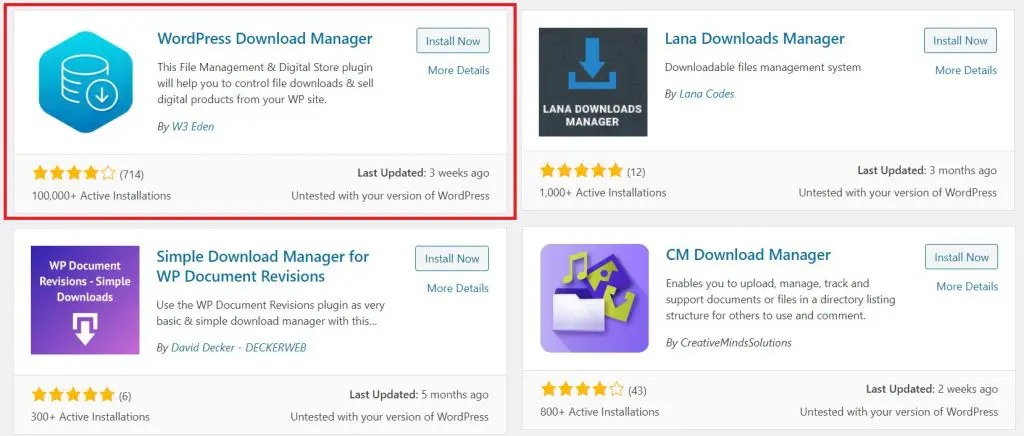
Siz WordPress yuklash menejerini o’zingizning serveringizga yuklashingiz mumkin , ammo qulayroq va kam vaqt talab qiladigan usul – bu WordPress boshqaruv panelidan plaginlar katalogiga kirish (Plaginlar> Yangisini qo’shish) va u orqali qidirish.
“WordPress yuklab olish menejeri” ga kiring, siz bir nechta turli xil plaginlarni ko’rasiz, ammo bu W3 Eden-dan birinchi raqamli plagin.
Boshqa plaginlar yaxshi ishlaydi, ammo bu plaginning 100000 dan ortiq faol o’rnatilishining sababi bor, boshqalari esa ming yoki undan ozi: WordPress Download Manager-dan foydalanish osonroq va yaxshi ishlaydi.
Plaginni o’rnating va faollashtiring. Keling, qanday ishlashini ko’rib chiqaylik.
Yangi yuklashni qo’shish
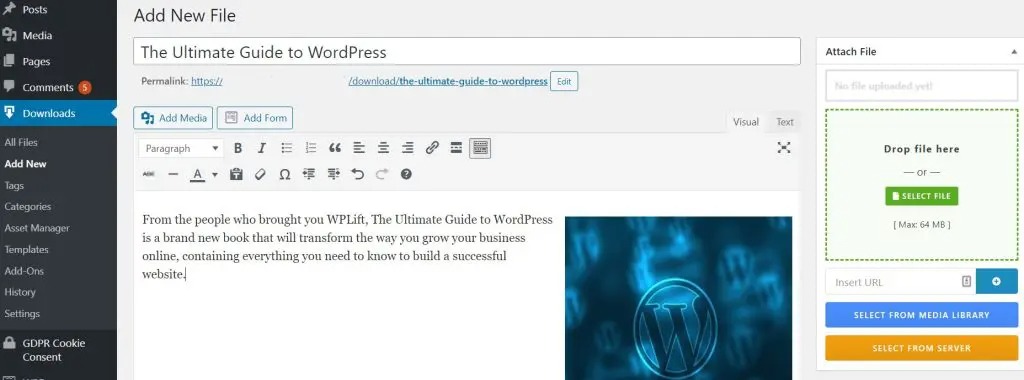
O’rnatishdan so’ng, asboblar panelining asosiy menyusida “Yuklashlar” deb nomlangan yangi element paydo bo’ladi. Saytingizga birinchi yuklashni qo’shish uchun ustiga bosing, so’ngra “Yangisini qo’shish”.
Bu yangi sahifa ochadi, xuddi siz yangi sahifa qo’shish yoki blog post yozish uchun foydalanadigan sahifaga o’xshash, ammo bir nechta qo’shimcha funktsiyalar bilan.
Yuklashga sarlavha va tavsif bering, so’ngra sahifaning o’ng tomonidagi Faylni qo’shish maydoniga o’ting va yaqin orada sizning mehmonlaringiz yuklaydigan faylni yuklang.
Xabarlar va sahifalarda bo’lgani kabi, siz odatdagidek toifalar, teglar va taniqli rasmlarni qo’shishingiz mumkin.
Paket sozlamalari
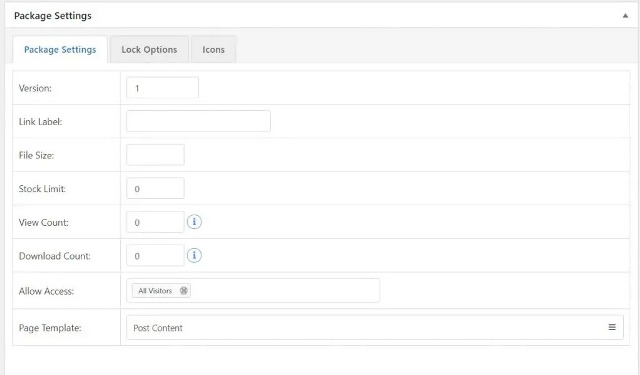
Yuklab olishni nashr qilishdan oldin, sahifaning pastki qismiga o’ting, uchta yorliqli “Paket sozlamalari” parametrlarini topasiz.
Uy yorlig’i
Asosiy oynada siz yuklab olishlarning ko’rinishini va sonini o’zgartirishingiz, fayl hajmini belgilashingiz mumkin, shunda tashrif buyuruvchilar qanday hajmda fayl yuklayotganligini aniq bilishlari va faylingiz haqida boshqa muhim ma’lumotlarni qo’shishlari mumkin.
Bloklash variantlari
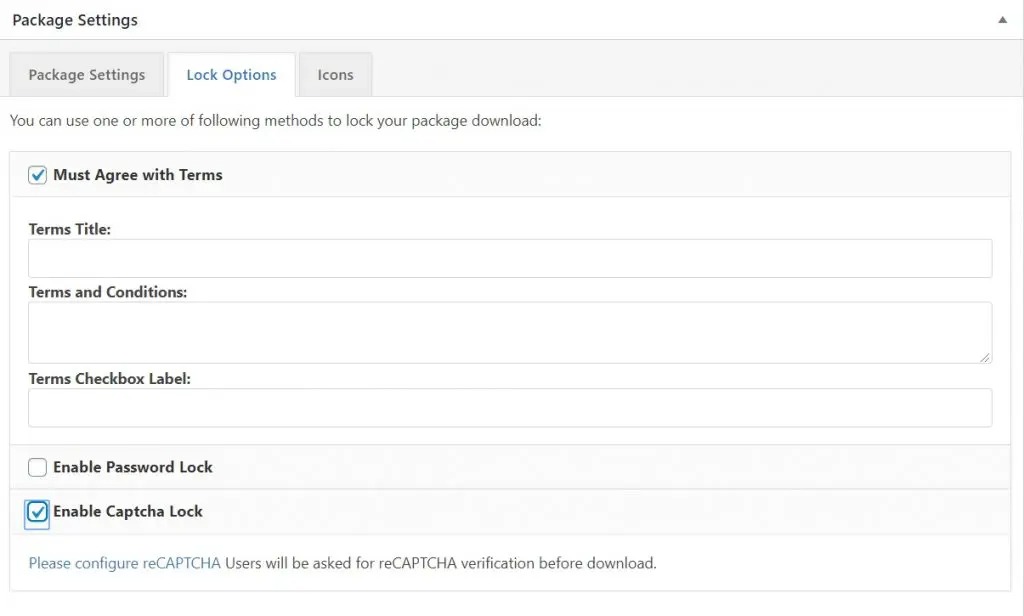
Uchlikning eng muhimi, Bloklash opsiyalari yuklash uchun cheklovlar va shartlarni qo’shishga imkon beradi.
Masalan, siz foydalanuvchilar tarkibingizni qayta tarqatmaslik, qayta sotmaslik yoki qayta nashr etmaslik shartlarini belgilashingiz mumkin. Siz ushbu shartlarni qo’shishingiz va katakchani yoqishingiz mumkin, shunda saytingizga tashrif buyuruvchilar sizning faylingizni yuklab olishdan oldin ularga rozi bo’lishadi.
Qo’shimcha xavfsizlik uchun siz reCaptcha va parol bilan himoyalangan fayllardan foydalanishingiz mumkin.
Belgilar
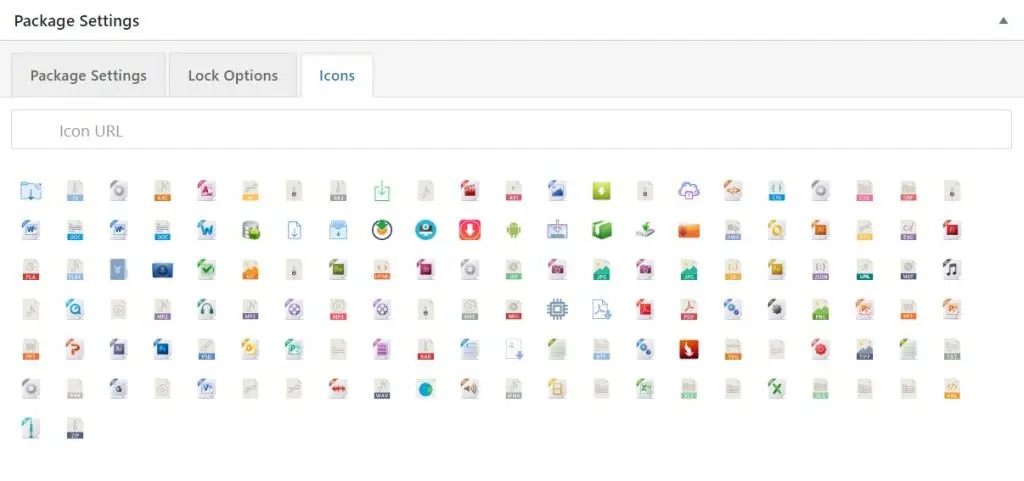
Veb-saytga matnli havola bilan yuklab olishni namoyish qilganda, ushbu havolaning yoniga belgi qo’shish tashrif buyuruvchilarni yuklab olishlari kerak bo’lgan fayl turlarini xabardor qilish orqali kirish va foydalanishni yaxshilashga yordam beradi.
Agar siz raqamli mahsulotlarni bir nechta formatlarda taklif qilsangiz, bu juda muhimdir. Masalan, PDF, Word va HTML formatida oq qog’oz tarqatayotgan bo’lsangiz, har bir fayl turi uchun har xil piktogrammalardan foydalanishingiz mumkin.
Yuklashlarni veb-sahifalarga qo’shish

Yuklagan narsalaringizni veb-sahifada ko’rsatish uchun asboblar paneli menyusidan Yuklashlar-ni, so’ngra Barcha fayllar-ni tanlang. Bu sizning barcha fayllaringizni ro’yxatlaydi, ularning har biri o’zining qisqa kodiga ega.
Faylni ko’rsatish uchun ushbu qisqa kodni nusxalash va kerakli sahifaga joylashtiring.
Yuklab olishlarni kuzatish
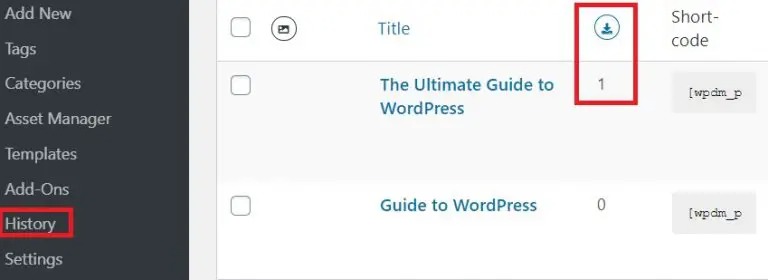
WordPress yuklab olish menejeri bitta muhim kamchilikka ega – bu WooCommerce kabi keng qamrovli hisobotni taqdim etmaydi. Ammo agar siz faqat fayllaringizni yuklab olish soni bilan qiziqsangiz, Yuklab olish menejeri plagini sizning ehtiyojlaringizni qondirish uchun etarli bo’ladi.
Barcha fayllar sahifasida har bir fayl yonida oddiy yuklab olish hisoblagichini ko’rasiz. Shuningdek, chap menyuda “Tarix” tugmachasini bosishingiz va barcha yuklashlarning asosiy jurnalini ko’rishingiz mumkin.
WordPress yuklab olish menejeri bilan raqamli mahsulotlarni sotish
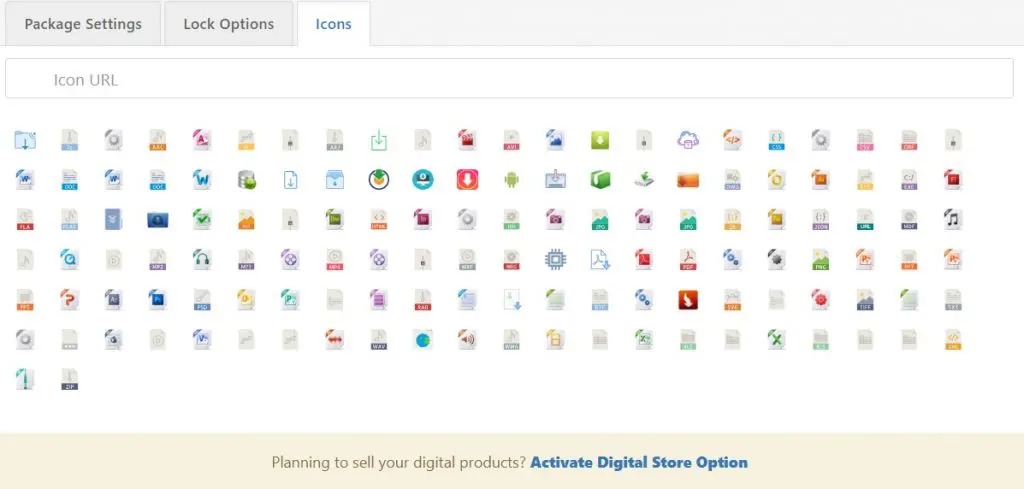
Agar siz veb-saytingizdan fayllarni bepul yuklab olishni rejalashtirmoqchi bo’lsangiz, unda yuqoridagi qadamlar boshlash uchun kerak bo’lgan hamma narsaga ega. Ammo agar siz mahsulotingizni sotishni va daromad olishni istasangiz, siz hali ham ko’p qilishingiz kerak bo’lgan narsalardir.
Odatiy bo’lib, WordPress yuklab olish menejeri raqamli mahsulotlarni sotish uchun tuzilmagan, lekin asosiy plagin menyusida “Premium paketlar – raqamli mahsulotlarni xavfsiz sotish” ko’rinishida bepul qo’shimchani taqdim etadi.
Uni faollashtirish uchun mahsulot sahifangizdagi “Paket parametrlari” maydoniga qayting va ushbu maydonning pastki qismida “Raqamli do’kon” -ni faollashtiring.

Yuklab olish narxini belgilashingiz va litsenziyalash parametrlarini yoqishingiz mumkin bo’lgan yangi narxlar va chegirmalar yorlig’i paydo bo’ladi. Siz turli xil rollar uchun chegirmalar o’rnatishingiz mumkin, masalan, xaridorlarga mahsulotingizga 10% chegirma, abonentlarga 15% chegirma, sizning saytingizda ishlaydiganlarga (mualliflar, tahrirlovchilar va boshqalar) – 20% chegirma.
Agar siz ushbu parametrdan foydalanishni tanlasangiz, tashrif buyuruvchilar sizning yuklashlaringiz uchun PayPal-dan foydalanib pul to’lashlari mumkin.
Aksariyat sayt egalari uchun bu o’zlarining yuklab olishlarini boshqarish, sotish va kuzatib borish uchun etarli bo’lishi kerak, ammo agar siz kartani to’lashni integral to’lov shlyuzi orqali qabul qilish imkoniyati kabi yanada rivojlangan xususiyatlarni istasangiz, unda WooCommerce sizga yanada rivojlangan vosita.
2. WooCommerce bilan WordPress yuklashlarini boshqarish
Agar siz o’zingizning kitoblaringizni Amazon KDP kabi uchinchi tomon platformalariga ishonmasdan sotmoqchi bo’lsangiz yoki Bandcamp kabi doimiy tarqatish kanallaridan qochadigan va hali ham daromad olishni istagan mustaqil musiqachi bo’lsangiz , WooCommerce, albatta, sizning e’tiboringizga loyiqdir.
Besh milliondan ortiq faol yuklab olishlar bilan, bu WordPress plaginlari orasida elektron tijoratning shubhasiz shohidir. WooCommerce ko’proq an’anaviy jismoniy do’konlarga ega an’anaviy onlayn-do’konlarda ishlatilsa-da, raqamli mahsulot sotadigan har bir kishi uchun juda foydali.
To’g’ri o’rnatish bilan ushbu kuchli plagin sizning yuklashlaringizni kuzatishi va boshqarishi, statistik ma’lumotlarni ko’rishi va saytingizda elektron tijoratni boshlashingizga yordam beradigan ko’plab qo’shimcha funktsiyalardan foydalanishi mumkin.
Bu shunday ishlaydi.
Plaginni o’rnating
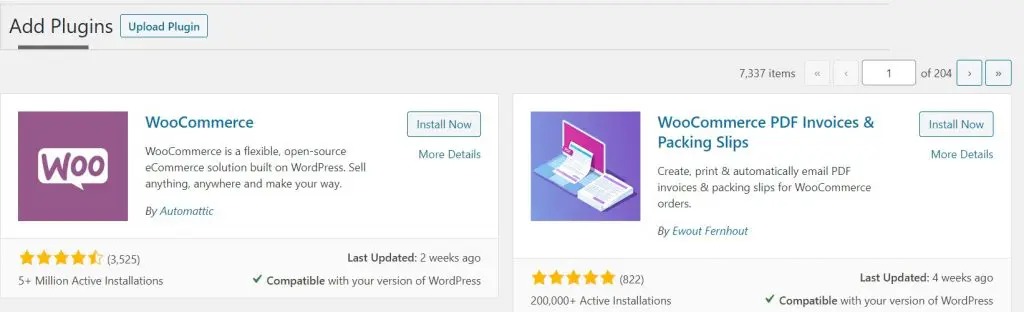
Oldingi plagin singari, plaginlar> Yangisini qo’shish-ga o’ting, so’ngra WooCommerce-ni qidiring, o’rnating va faollashtiring.
Chap menyuda ikkita yangi variant paydo bo’ladi: biri “WooCommerce”, ikkinchisi “Mahsulotlar”.
O’rnatish ustasini ishga tushiring
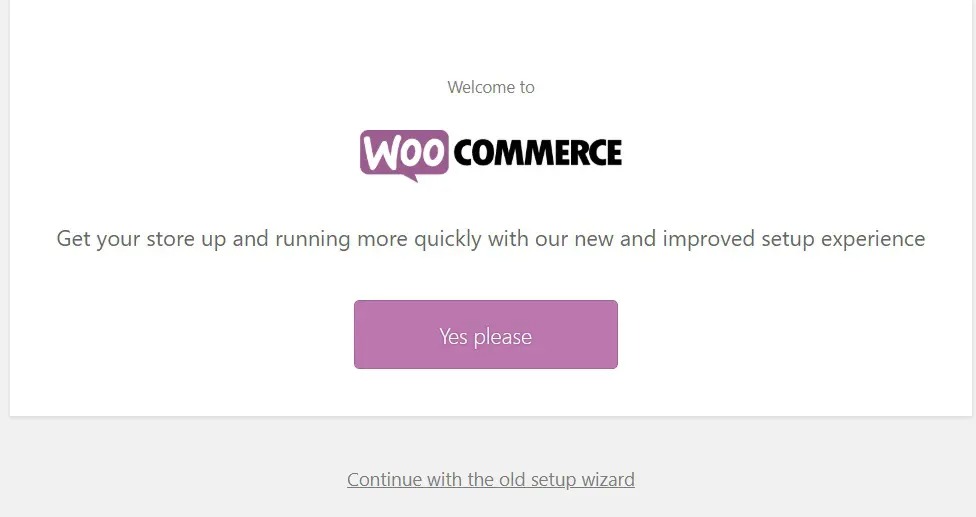
Birinchidan, Mahsulotlar menyusini oching va O’rnatish ustasini ishga tushirish-ni tanlang. Ushbu sehrgarning bir qismi sifatida sizga raqamli yuklab olish do’konini ishga tushirish uchun kerak bo’lgan ba’zi muhim xavfsizlik va ishlash vositalarini taqdim etadigan Jetpack plaginini o’rnatish taklif qilinadi.
Ekrandagi ko’rsatmalarga amal qiling.
Yangi yuklab olishni qo’shing
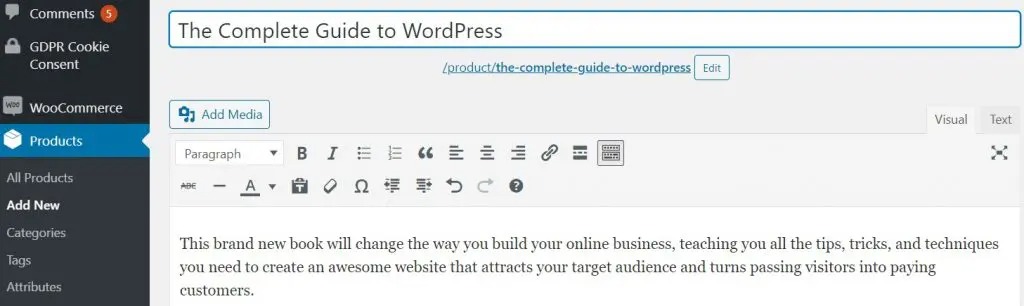
Shundan so’ng “Yangisini qo’shish” tugmachasini bosing va birinchi yuklab olinadigan manbangizga nom va tavsif bering. Yuklab olish menejeri plaginida bo’lgani kabi, blog post yozish yoki veb-saytingizga sahifa qo’shish kabi oson.
Mahsulot ma’lumotlarini qo’shing
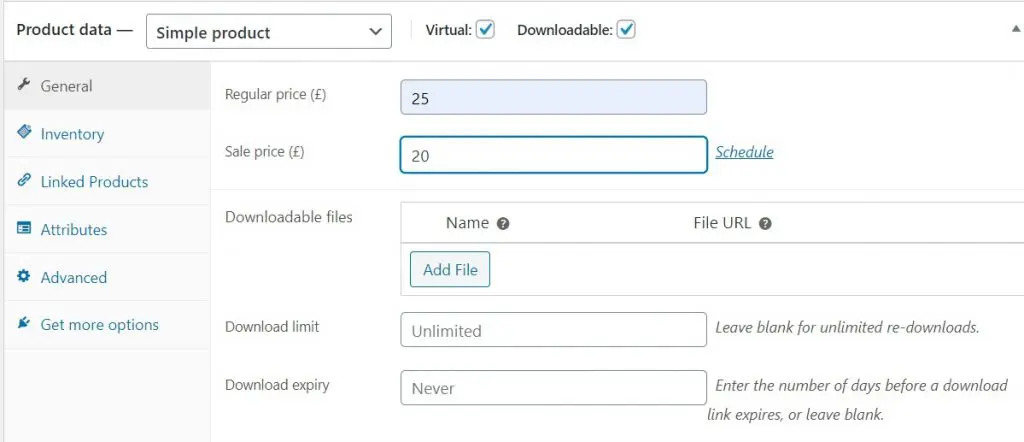
Keyin “Mahsulot ma’lumotlari” maydoniga yetguncha sahifani pastga siljiting. Faylni yuklab oling va narxini belgilang. Agar siz bepul yuklab olishlarni taqdim qilsangiz, shunchaki narxni nolga qo’yishingiz mumkin.
Agar siz faqat qisqa vaqt ichida yuklab olish imkoniyatini yaratadigan bo’lsangiz, sizda sotish narxini, yuklab olish limitini yoki amal qilish muddatini belgilash imkoniyati mavjud.
Eng muhimi, avval “Virtual” va “Yuklab olinadigan” katakchalarni belgilang. Birinchi maydon WooCommerce-ga jismoniy mahsulotni sotmasligingizni bildiradi, ikkinchisida faylingizni yuklash va yuklash shartlarini belgilash uchun yuqorida aytib o’tilgan variantlarning barchasi berilgan.
O’zingizning mahsulot sahifangizda siz mahsulot rasmlarini, qisqa tavsiflarini va toifalarini qo’shishingiz va yuklab olishingizni boshqa mahsulotlar bilan bog’lab, reklama aktsiyalari va savdo-sotiqlarni amalga oshirishingiz mumkin. Endi siz yuklab olinadigan yangi mahsulotni nashr etishingiz mumkin.
WordPress yuklamalarini WooCommerce bilan kuzatib boring
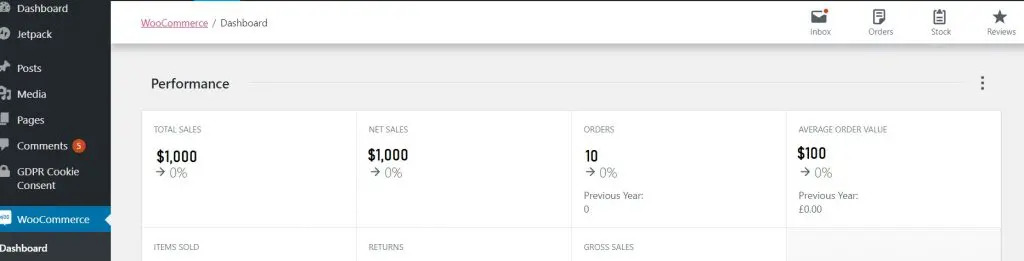
Shunday qilib, siz barcha fayllarni WordPress veb-saytingizga qo’shdingiz va odamlarni ularni yuklab olishga faol rag’batlantirdingiz, ammo sizning harakatlaringiz natija berganligini qanday bilasiz?
WooCommerce-ga kiritilgan savdo hisobotlaridan foydalaning.
Asosiy WooCommerce yorlig’ini bosganingizdan so’ng, siz tushunishingiz oson bo’lgan boshqaruv panelini ko’rasiz, unda siz qancha mahsulot sotganingiz va ushbu sotishlar qancha daromad keltirganligi haqida umumiy ma’lumot beradi. Agar siz yuklab olingan narsalarni bepul berib qo’ysangiz ham, mahsulotlaringiz necha marta yuklab olinganligi haqida umumiy fikrga ega bo’lish orqali ushbu paneldan foydalanishingiz mumkin.
Agar siz chuqurroq ma’lumot olishni istasangiz, muammo bo’lmaydi; faqat asosiy WooCommerce pastki menyusidagi “Hisobotlar” tugmachasini bosing.
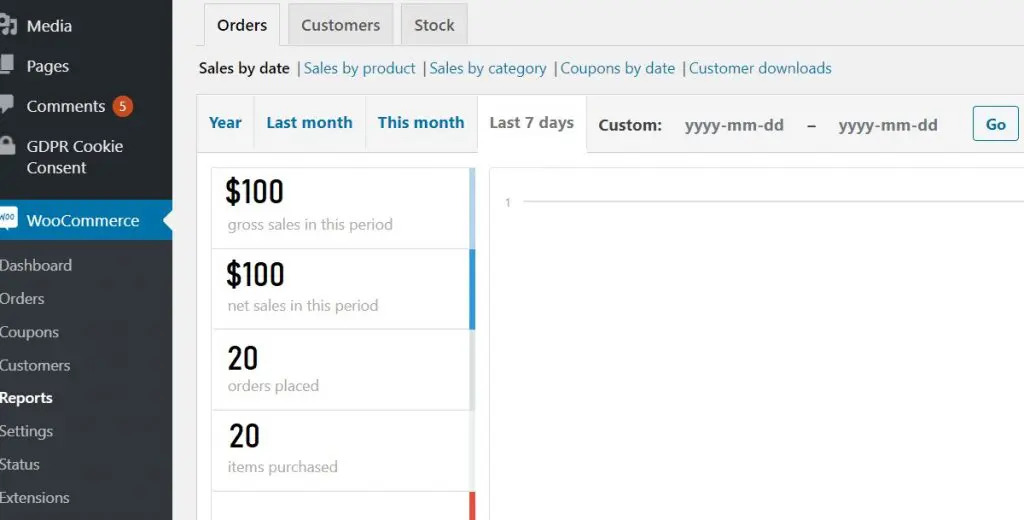
Bu erda siz ma’lum vaqt ichida mahsulotlaringiz necha marta yuklab olinganligini ko’rishingiz yoki mahsulot yoki toifalar bo’yicha sotuvlaringizni kuzatishingiz mumkin.
Shu bilan bir qatorda, “Mijozlar” yorlig’iga o’tishingiz va qaysi mijozlar nimani yuklab olganligini ko’rishingiz mumkin.
Bu erda aktsiyalar darajasini kuzatish imkoniyati ham mavjudligini sezasiz, ammo yuklab olish sonini cheklashga qaror qilmaguningizcha, bu sizga tegishli bo’lishi ehtimoldan yiroq emas.
WordPress yuklab olish menejeri va WooCommerce – Qaysi birini tanlash kerak?
Agar siz raqamli mahsulotlarni veb-saytingizga qo’shish va ularni bepul tarqatish uchun oddiy, bema’ni echimni qidirsangiz, WordPress yuklab olish menejeri bu yo’l.
Uning intuitiv interfeysida harakat qilish oson va plaginning o’zi barcha kerakli komponentlarni taqdim etishda qo’shimcha funktsiyalarni qo’shishdan qochadi.
Bu ko’plab veb-sayt egalari uchun yaxshi imkoniyatga aylansa-da, qo’shimcha funktsiyalarning etishmasligi ham plaginning katta zaifligi hisoblanadi.
Hisobot berish qobiliyatlari cheklangan: faqat yuklab olishlar soni va saytingizni yuklab olish tarixi jurnali haqida ma’lumot.
Elektron tijorat nuqtai nazaridan, WordPress Download Manager raqamli mahsulotlarni sotishda juda yaxshi ishlaydi, bu oddiy va sizga to’lovlarni qabul qilishga imkon beradi, lekin faqat PayPal orqali.
Agar siz kartangiz bilan to’lovlarni qabul qilishni istasangiz va boshqa kengaytirilgan funktsiyalardan foydalanib, sizning yuklab olishlaringizni yanada kattaroq onlayn-do’konning bir qismiga aylantirishga yordam bersangiz, WooCommerce-dan foydalaning.
WooCommerce hisobotni yaxshiroq bajaradi, aniq ma’lumotlar to’plamiga chuqurroq kirib borish va hisobotlarni aniq sozlash imkonini beradigan qidiruv panellari mavjud.
Agar siz kampaniya o’tkazayotgan bo’lsangiz va, masalan, ma’lum bir kunda qancha odam ma’lum bir mahsulotni yuklab olganini ko’rishni istasangiz, u holda WooCommerce sizga Yuklab olish menejeriga qaraganda ancha osonlashtiradi.
Aytish joizki, ikkala plagin ham bepul, agar siz hali ham qaror qilmasangiz, nega har birini sinab ko’rmaysiz va qaysi biri sizning ehtiyojingizga eng mos kelishini aniqlaysizmi?








